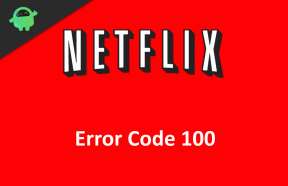КОРЕКЦИЯ: Играта на отряда продължава да се срива при стартиране или няма да стартира проблем
разни / / September 10, 2021
Отряд е тактическа стрелба видео игра от първо лице, която е разработена и публикувана от Offworld Industries. Въпреки че заглавието първоначално беше пуснато през 2015 г., то бе публично пуснато за Windows през 2020 г. Играта получи много положителни отзиви в Steam за PC версията и играчите много обичат това реалистично заглавие за много играчи. Но някои са изправени пред играта Squad, която продължава да се срива при стартиране или няма да стартира проблем на компютрите си.
Ако и вие сте изправени пред същия проблем, не забравяйте да следвате това ръководство за отстраняване на неизправности, за да го поправите. За да бъдем много точни, почти всяка компютърна игра има свой собствен брой проблеми, грешки или грешки. Заглавието на Squad не прави изключение тук и изглежда, че повечето от геймърите на Squad PC се сблъскват със същия вид срив при стартиране или играта не стартира никакъв проблем.
Съдържание на страницата
- Защо Squad Game Crashing?
-
КОРЕКЦИЯ: Играта на отряда продължава да се срива при стартиране или няма да стартира проблем
- 1. Проверете системните изисквания
- 2. Стартирайте играта като администратор
- 3. Проверете целостта на файловете с игри в Steam
- 4. Актуализирайте Microsoft Visual C ++ за разпространение
- 5. Актуализирайте DirectX
- 6. Актуализиране на драйвери за графичен процесор
- 7. Деактивирайте наслагването в играта на Steam
- 8. Инсталирайте всички предстоящи актуализации на Windows
- 9. Деактивирайте антивирусната и защитната стена
- 10. Стартирайте играта в прозоречен режим
- 11. Извършете чисто зареждане
- 12. Затворете фоновите процеси
- 13. Нулиране на отбора
- 14. Преинсталирайте Squad
Защо Squad Game Crashing?
Може би има няколко причини, които се появяват на компютъра ви и затова играта продължава да се срива много при стартиране или дори не стартира. Като например остаряла версия на кръпка за игра, остаряла версия на графичен драйвер или версия на Windows, повредена или липсваща игра файлове, повредени или липсващи за разпространение на Microsoft Visual C ++, ненужни изпълняващи се задачи във фонов режим и т.н., могат да причинят няколко въпроси.

Като има предвид, че някои от играчите могат да срещнат проблеми поради несъвместим хардуер или фон на компютъра, работещ с Steam приложение за наслагване в играта или сигурност софтуерът блокира правилното изпълнение на файловете на играта или дори изпълнението на изпълнимия файл на играта без администраторски достъп може да възникне проблем при срив при стартиране каквото и да е.
КОРЕКЦИЯ: Играта на отряда продължава да се срива при стартиране или няма да стартира проблем
Сега, без да губим повече време, нека да преминем към ръководството по -долу.
1. Проверете системните изисквания
Ще трябва да проверите дали конфигурацията на вашия компютър отговаря на системните изисквания или не.
Минимални изисквания:
- Изисква 64-битов процесор и операционна система
- ОПЕРАЦИОННА СИСТЕМА: Windows 10 (x64)
- Процесор: Intel Core i или AMD Ryzen с 4 физически ядра
- Памет: 8 GB RAM
- Графика: Geforce GTX 770 или AMD Radeon HD 7970 с поне 4 GB VRAM
- DirectX: Версия 11
- Мрежа: Широколентова интернет връзка
- Съхранение: 55 GB налично пространство
Препоръчителни изисквания:
- Изисква 64-битов процесор и операционна система
- ОПЕРАЦИОННА СИСТЕМА: Windows 10 (x64)
- Процесор: Intel Core i или AMD Ryzen с 6 физически ядра
- Памет: 16 GB RAM
- Графика: Nvidia GTX 1060 или AMD Radeon 570 с поне 6 GB VRAM
- DirectX: Версия 12
- Мрежа: Широколентова интернет връзка
- Съхранение: 55 GB налично пространство
2. Стартирайте играта като администратор
Ако не стартирате видеоиграта си с администраторски права, това може да причини някои проблеми с стартирането на играта или срив при стартиране или дори играта да не се зарежда и т.н. Така че е по -добре просто да стартирате exe файла на играта като администратор на вашия компютър с Windows, за да проверите дали това решава проблема или не. За да направите това:
Реклами
- Кликнете с десния бутон на Отряд exe файл за пряк път на вашия компютър.
- Сега изберете Имоти > Щракнете върху Съвместимост раздел.

- Не забравяйте да кликнете върху Стартирайте тази програма като администратор квадратче за отметка, за да го поставите отметка.
- Кликнете върху Приложи и изберете Добре за запазване на промените.
3. Проверете целостта на файловете с игри в Steam
Понякога проверката на целостта на файловете на играта може лесно да отстрани проблемите при стартирането или срива на играта на компютъра с Windows. В някои случаи проблемите с файловете на играта или повредените файлове на играта могат да причинят няколко проблема. За щастие, тези проблеми с файловете в играта могат да бъдат отстранени с помощта на стартера за игри, който използвате. Да го направя:
- Стартиране Steam > Щракнете върху Библиотека.
- Кликнете с десния бутон На Отряд от списъка с инсталирани игри.
- Сега кликнете върху Имоти > Отидете на Локални файлове.

Реклами
- Кликнете върху Проверете целостта на файловете с игри.
- Ще трябва да изчакате процеса, докато приключи.
- След като приключите, просто рестартирайте компютъра.
4. Актуализирайте Microsoft Visual C ++ за разпространение
- Преминете към следния път на вашия компютър:
C: \ Program Files (x86) \ Steam \ steamapps \ common \ Steamworks Shared \ _CommonRedist \ vcredist
- Трябва да видите следните папки:
- 2012 \ vc_redist.x64.exe
- 2013 \ vc_redist.x64.exe
- 2019 \ vc_redist.x64.exe
- Просто не забравяйте да стартирате всички тези изпълними файлове, които присъстват. (Ако имате различни папки, стартирайте файла vc_redist.x64.exe в тези папки)
- Накрая рестартирайте компютъра, за да отстраните проблема.
5. Актуализирайте DirectX
- Отидете на C: \ Program Files (x86) \ Steam \ steamapps \ common \ Steamworks Shared \ _CommonRedist \ DirectX път на папката.
- След това стартирайте DXSETUP.exe файл за преинсталиране/актуализиране на DirectX.
- След като приключите, рестартирайте компютъра, за да приложите промените.
6. Актуализиране на драйвери за графичен процесор
Изглежда, че множество засегнати играчи са докладвали за остарелия графичен драйвер. Ако използвате и остарялия графичен драйвер за известно време, не забравяйте да проверите за актуализации, като изпълните стъпките по -долу:
- Натиснете Windows + X клавиши за отваряне на Меню за бърза връзка.
- Сега кликнете върху Мениджър на устройства от списъка> Кликнете два пъти На Адаптери за дисплей.
- Кликнете с десния бутон на активната специална графична карта.

- След това изберете Актуализиране на драйвера > Изберете да Автоматично търсене на драйвери.
- Ако има налична актуализация, системата автоматично ще я изтегли и инсталира.
- След като приключите, рестартирайте компютъра, за да приложите промените.
7. Деактивирайте наслагването в играта на Steam
Според някои от засегнатите играчи, деактивирането на наслагването на Epic Games Launcher и Steam на компютъра с Windows им е помогнало лесно да поправят проблема с стартирането на играта. Тъй като приложението за наслагване в играта винаги работи във фонов режим, когато стартирате игралния клиент, е напълно възможно да имате проблеми с процесите или системните ресурси.
- Отвори Steam клиент> Отидете на Библиотека.
- Сега, Кликнете с десния бутон На Отряд > Изберете Имоти.
- Насочете се към Общ раздел> Тук само премахнете отметката на Активиране на Steam Overlay квадратче за отметка.
- Върнете се към Библиотека > Отворете отново Отряд за да проверите за проблема, който не се стартира.
8. Инсталирайте всички предстоящи актуализации на Windows
Възможно е по някакъв начин някои от грешките в Windows или системните файлове да са в конфликт с играта, за да я стартирате правилно. Понякога може да възникне проблем с несъвместимост, когато не сте актуализирали софтуера за известно време. Така че, не забравяйте да инсталирате всички предстоящи актуализации на Windows една по една и да я поддържате до най -новата версия на ОС. Да направя това:
- Натиснете Windows + I клавиши за отваряне на Настройки на Windows меню.
- След това кликнете върху Актуализация и сигурност > Изберете Провери за обновления под Windows Update раздел.

- Ако има налична актуализация на функции, изберете Изтеглете и инсталирайте.
- Изчакайте известно време, докато актуализацията приключи.
- Накрая рестартирайте компютъра, за да приложите промените незабавно.
9. Деактивирайте антивирусната и защитната стена
- Кликнете върху Старт меню > Тип Контролен панел и кликнете върху него.
- Сега въведете защитна стена в полето за търсене> Щракнете върху Защитна стена на Windows.
- От левия прозорец щракнете върху Включете или изключете защитната стена на Windows.
- Не забравяйте да изберете Изключете защитната стена на Windows за Частни, домейн и обществени мрежови настройки.
- Накрая рестартирайте компютъра, за да приложите промени, и опитайте да проверите проблема.
Сега ще трябва да деактивирате и антивирусната защита (Windows Defender), като изпълните стъпките по-долу:
- Насочете се към Настройки на Windows> Поверителност и сигурност.
- Сега отидете на Защита на Windows> Защита от вируси и заплахи.
- Кликнете върху Управление на настройките > Тогава изключи на Защита в реално време опция.
- След като приключите, не забравяйте да рестартирате компютъра, за да приложите промените.
Ако в такъв случай използвате антивирусна програма на трета страна, не забравяйте да я изключите ръчно.
10. Стартирайте играта в прозоречен режим
Опитайте да стартирате играта в режим Windowed display, за да проверите дали това ви помага или не. Понякога компютър със средна хардуерна спецификация може да причини няколко проблема с режима на цял екран при показване на играта.
- Отвори Steam клиент и отидете на Библиотека.
- Кликнете с десния бутон На Отряд > Изберете Имоти.
- В Общ раздел, кликнете върху Задайте опции за стартиране.
- След това копирайте и поставете следния аргумент от командния ред:
-прозорец -безграничен
- Не забравяйте да запазите промените и опитайте да стартирате играта отново, за да проверите дали Squad се срива или не.
11. Извършете чисто зареждане
- Натиснете Windows + R клавиши за отваряне на Бягай диалогов прозорец.
- Сега въведете msconfig и удари Въведете за да отворите Системна конфигурация прозорец.
- Отидете на Услуги раздел> Активиране на Скриване на всички услуги на Microsoft квадратче за отметка.

- Кликнете върху Деактивирайте всички.
- Кликнете върху Приложи и тогава Добре за запазване на промените.
- Сега кликнете върху Започвам раздел> Щракнете върху Отворете диспечера на задачите.
- Под Започвам раздела от интерфейса на диспечера на задачите, щракнете върху конкретните задачи, които са разрешени за стартиране при стартиране> Щракнете върху Деактивиране.
- Не забравяйте да изберете стартиращите програми с голямо въздействие и да ги деактивирате една по една.
- След като всичко приключи, рестартирайте компютъра, за да приложите промените.
12. Затворете фоновите процеси
- Натисни Ctrl + Shift + Esc ключове за отваряне Диспечер на задачите.
- Кликнете върху Процеси раздел> Изберете задачата, която искате да затворите.

- След като изберете, щракнете върху Последна задача. Не забравяйте да направите стъпките за всяка задача поотделно.
- След като приключите, просто рестартирайте компютъра, за да промените незабавно ефектите.
13. Нулиране на отбора
- Натисни Windows (Старт) + X клавиши за отваряне на Меню за бърза връзка.
- Изберете Приложения и функции > Щракнете върху Отряд от списъка с инсталирани програми, за да го изберете.
- Сега кликнете върху Разширени опции > Изберете Нулиране.
- След като приключите, рестартирайте компютъра и опитайте да стартирате играта.
14. Преинсталирайте Squad
Ако нито един от методите не работи за вас, опитайте да преинсталирате играта Squad, за да проверите дали това ви помага да отстраните проблема с разбиването или не. За да направите това:
- Стартирайте Steam клиент на вашия компютър.
- Сега отидете на Библиотека > Кликнете с десния бутон на Отряд игра.
- Насочете се към Управление > Изберете Деинсталирайте.
- Ако бъдете подканени, щракнете върху Деинсталирайте отново и следвайте инструкциите на екрана, за да завършите процеса на деинсталиране.
- След като приключите, не забравяйте да рестартирате компютъра, за да приложите промените незабавно.
- Отворете отново Steam клиента и инсталирайте играта отново, като използвате съществуващия Steam акаунт.
- Наслади се!
Това е, момчета. Надяваме се, че това ръководство е било полезно за вас. За допълнителни запитвания можете да коментирате по -долу.